ファイル名に自動で撮影日時が入るように設定する
複数枚の画像を撮影する用途の場合、毎回ダイアログが表示されて手入力をするのは面倒なことがあります。
このような場合、撮影ボタンクリック時にソフトウェア画面上に撮影画像をタブ表示させず、あらかじめ指定したフォルダに即時保存を行う「クイック保存」機能が便利です。
クイック保存は静止画ボタンではなく、Microstudio・Spectmanの上部アイコンから実行します。
クイック保存時のファイル名設定
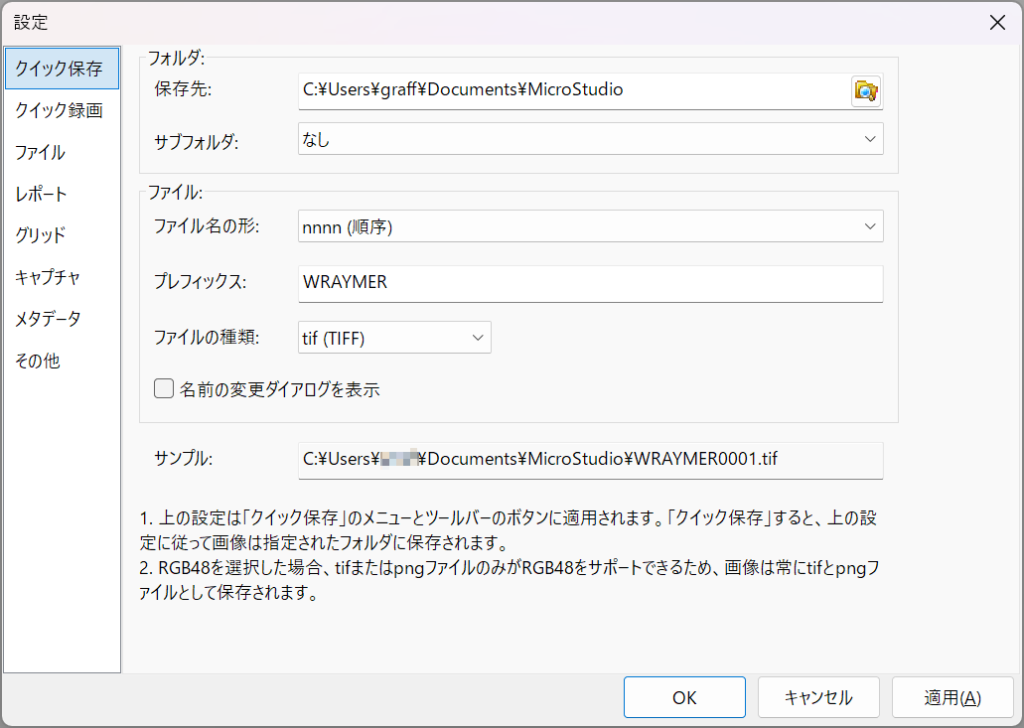
クイック保存を行う際の保存先フォルダやファイル名は、オプションから設定可能です。サブフォルダ(日付・年月日の選択可)を設定しておくと、自動的に新しいフォルダを作成し、その中に撮影ファイルを保存します。
既に同名のフォルダが作成されている場合は、作成済みフォルダ内に保存されます。
ファイル名は複数の命名ルールから設定できます。
ファイル名の形
ファイル名の主たるルールを設定します。
nnnn(順序)
初期設定値。保存順に連番で4桁の数値を付与します。
日時
撮影年月日時分秒を付与します。複数のパターンから選択できますが、アルファベットは以下を意味します。
y
撮影年。yyyyの場合は4桁(2023)、yyの場合は2桁(23)の値が挿入されます。
m
撮影月。2桁(01~12)の値が挿入されます。
d
撮影日。2桁(01~31)の値が挿入されます。
H
撮影時。24時間表記で2桁(00~23)の値が挿入されます。
M
撮影フン。2桁(00~59)の値が挿入されます。
S
撮影秒。2桁(00~59)の値が挿入されます。
s
撮影ミリ秒。3桁(000~999)の値が挿入されます。
プレフィックス
ファイル名の先頭に、任意で固定の文字列を挿入します。
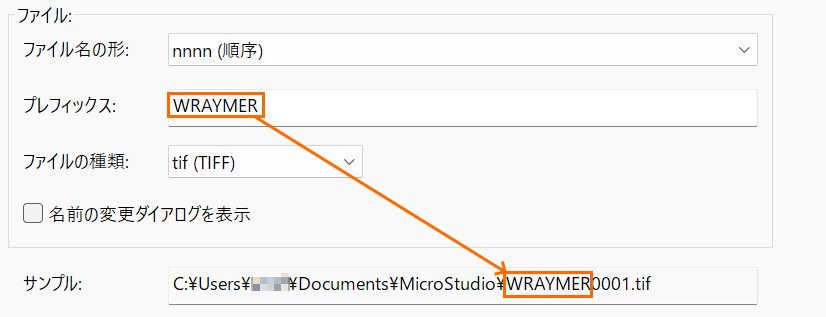
ファイルの種類
保存時のファイルフォーマット(拡張子)を設定します。
名前の変更ダイアログを表示(Microstudioのみ)
チェックを入れると、撮影の都度「名前の変更ダイアログ」が表示され、手入力可能となります(初期値として、設定されたルールに基づいたファイル名が入力されています)。
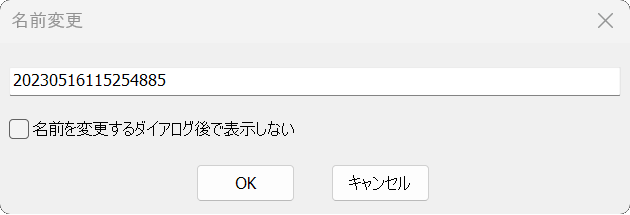
ダイアログにある「名前を変更するダイアログ 後で表示しない」にチェックを入れると、以降は表示されません(名前の変更ダイアログを表示のチェックが外れます)。
ファイル名に自動で撮影日時を入力する
ファイル名に撮影日時を自動入力したい場合、オプション>設定の「ファイル名の形」を撮影日時表記のもの(yyyymmddHHMMSS等)に設定したうえで、クイック保存機能を使用して撮影します。
なお、ファイル撮影日時のタイムスタンプ(画像ファイルのプロパティから確認できる内部情報)は、ファイル名の設定とは関係ありませんのでご注意ください。
